Променете настройките за качество на видеото в разговор
По време на разговор регулирайте ръчно настройката за качество на видеото за вашия разговор
Защо трябва да промените настройките си за качество на видеото?
Докато провеждате разговор, Video Call ще се опита автоматично да коригира качеството на видеото ви, за да отговаря на наличните ви мрежови условия, така че да осигури най-доброто качество на видео и аудио изживяване.
Въпреки това, един от най-големите фактори, влияещи върху качеството на разговора, са мрежовите условия на всеки от участниците в разговора, където фактори като обем на честотната лента, латентност, загуба на пакети и трептене допринасят за качеството на връзката .
Може също да искате да промените качеството на видеото си на HD (ако е налично за вашата камера) или високо качество, ако имате добра честотна лента и искате видео с по-висока разделителна способност за вашето обаждане.
Как да промените настройките за качество на видеото
|
Докато сте във видео разговор, щракнете върху Настройки , за да отворите секцията с настройки. и отидете на опцията Избор на качество на видеото .
|
 |
|
Кликнете върху Избор на качество на видеото .
|
 |
|
При тази опция е възможно да промените качеството на видеото, което изпращате на другите участници в разговора, което може да осигури подобрения на цялостното ви качество на разговора. Например преминаването към настройка за видео с ниско качество може да доведе до подобрено аудио при лоши мрежови условия. Настройките имат следното поведение: Адаптивна HD видео качество HD (High Definition) качество ще настрои вашето видео на HD резолюция 1080p, ако качеството на вашата мрежа го позволява. Това ще увеличи разделителната способност на изображението и е най-високата налична настройка. Моля, обърнете внимание: Ще видите опцията HD video Quality само ако камерата ви може да заснема видео с пълна HD резолюция. Високо качество Това зависи от няколко фактора:
Стандартно Качество Ниско качество Честотната лента е ограничена В опит да се установи и задържи успешно повикване, тази настройка допълнително ще пожертва качеството на видеото и плавността в опит да даде приоритет на аудиото. При тази настройка (за потребители, които не са на Safari), видеото ще се опитва да бъде изпратено с 20 кадъра в секунда (FPS), с целева максимална разделителна способност 160x120, без минимална разделителна способност. Ако използвате Safari, поради невъзможност да поддържа видео разделителни способности под 320x240, видеото ще бъде изпратено с 15 кадъра в секунда (FPS), с целева разделителна способност 320x240.
|
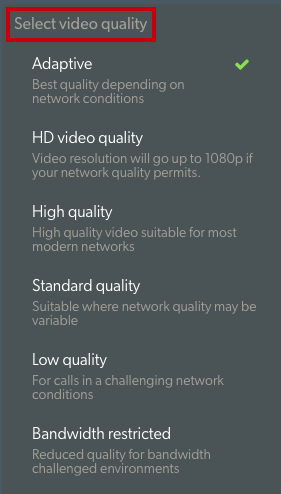 |
Важна забележка
Трябва да се отбележи, че настройките за качество на видеото представляват (в повечето случаи) горните граници на приемливото качество на видеото, което ще бъде изпратено. В случай, че вашите мрежови условия не могат да отговорят на зададените от вас настройки за качество, Video Call ще се опита да коригира видео настройките, за да отговарят на откритите мрежови условия.
Ако преминете към мрежа с по-добро качество, трябва да нулирате настройката си на настройката „Адаптивна“, за да сте сигурни, че получавате най-добрата видео разделителна способност.